This is our collection of screenshots that have been submitted to this site by our users.
If you would like to upload screenshots for us to use, please use our Router Screenshot Grabber, which is a free tool in Network Utilities. It makes the capture process easy and sends the screenshots to us automatically.
This is the screenshots guide for the Netgear MR814 v3. We also have the following guides for the same router:
- Netgear MR814 v2 - How to change the IP Address on a Netgear MR814 router
- Netgear MR814 v2 - Netgear MR814 User Manual
- Netgear MR814 v2 - Netgear MR814 Login Instructions
- Netgear MR814 v2 - How to change the DNS settings on a Netgear MR814 router
- Netgear MR814 v2 - Setup WiFi on the Netgear MR814
- Netgear MR814 v2 - Information About the Netgear MR814 Router
- Netgear MR814 v2 - Netgear MR814 Screenshots
- Netgear MR814 v2 - Reset the Netgear MR814
- Netgear MR814 v3 - Reset the Netgear MR814
- Netgear MR814 v3 - How to change the IP Address on a Netgear MR814 router
- Netgear MR814 v3 - Netgear MR814 User Manual
- Netgear MR814 v3 - Netgear MR814 Login Instructions
- Netgear MR814 v3 - How to change the DNS settings on a Netgear MR814 router
- Netgear MR814 v3 - Setup WiFi on the Netgear MR814
- Netgear MR814 v3 - Information About the Netgear MR814 Router
All Netgear MR814 Screenshots
All screenshots below were captured from a Netgear MR814 router.
Netgear MR814 Port Forwarding Screenshot
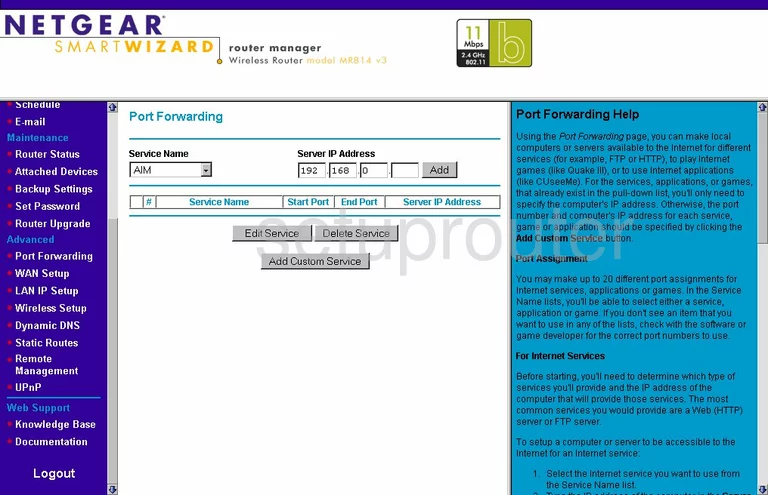
Netgear MR814 Dynamic Dns Screenshot
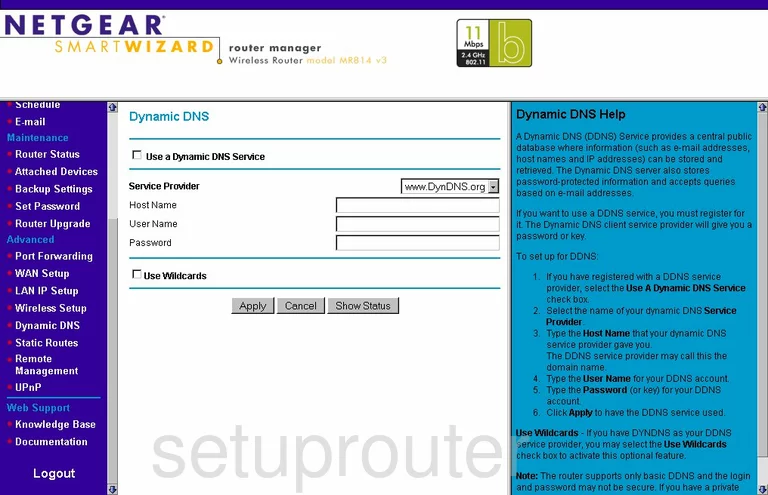
Netgear MR814 Upnp Screenshot
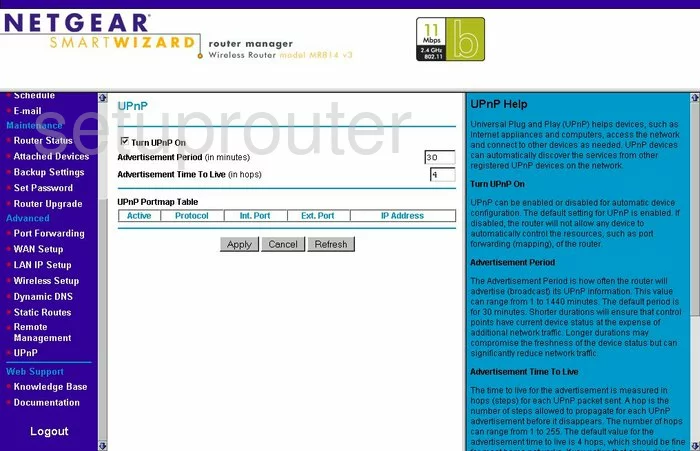
Netgear MR814 Wifi Setup Screenshot
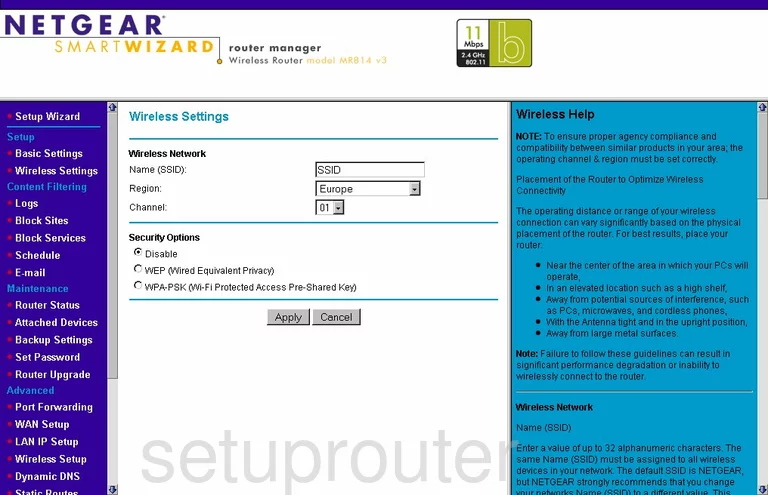
Netgear MR814 Setup Screenshot
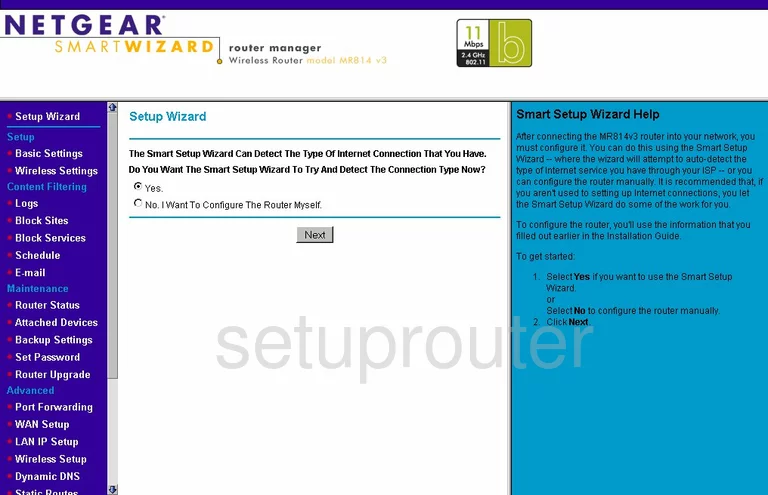
Netgear MR814 Remote Management Screenshot
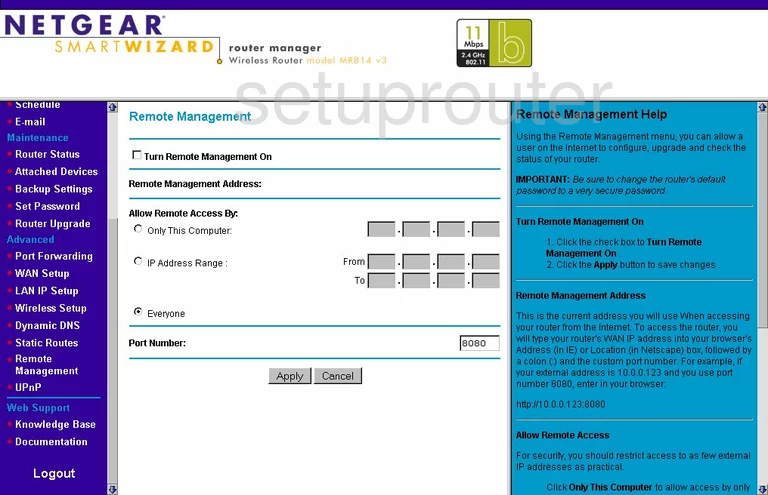
Netgear MR814 Wifi Advanced Screenshot
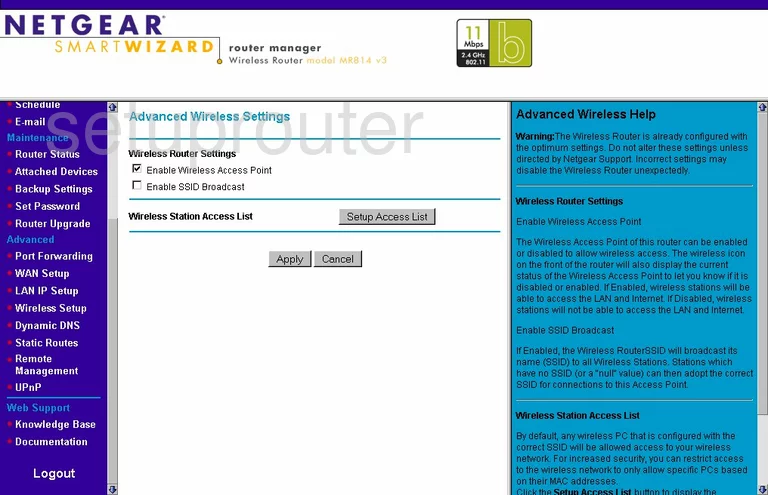
Netgear MR814 Log Screenshot
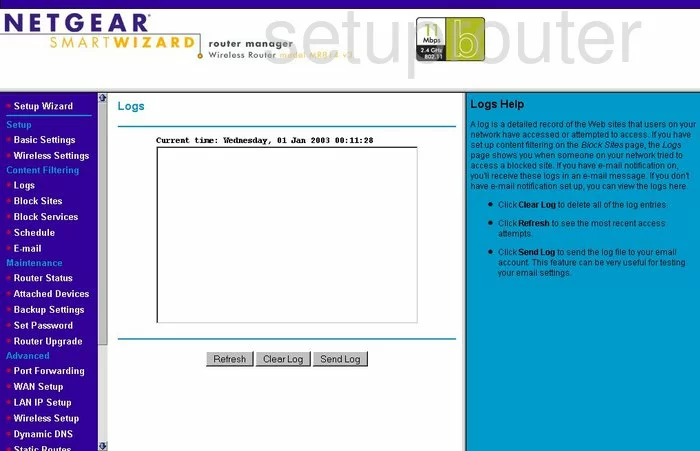
Netgear MR814 Wan Screenshot
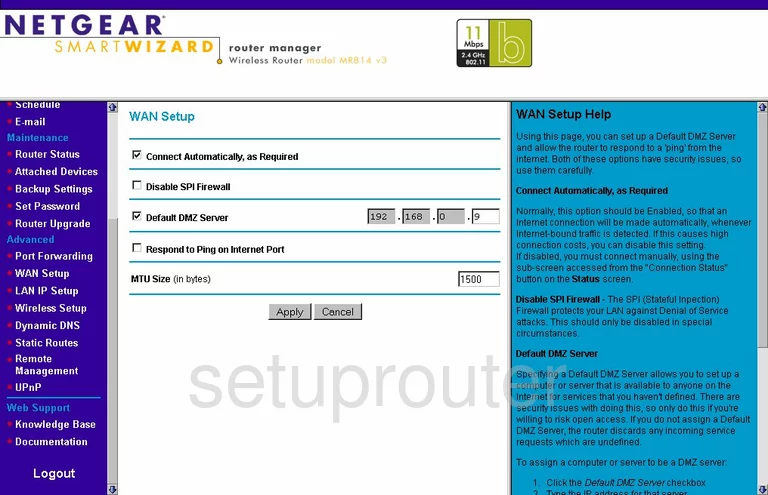
Netgear MR814 Status Screenshot
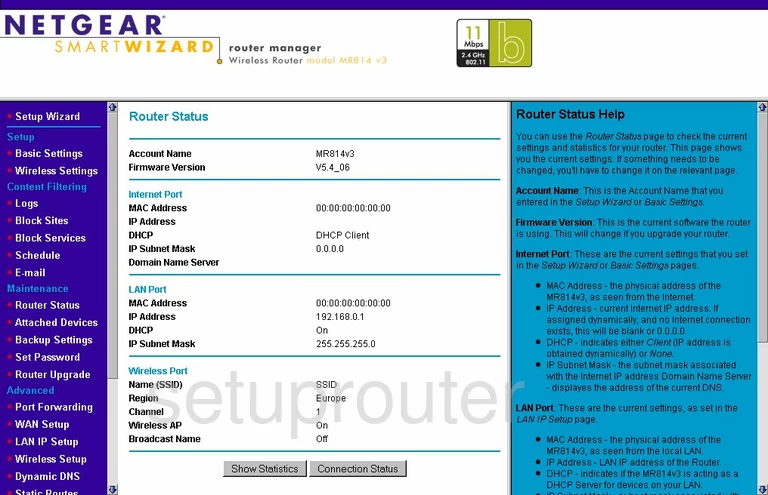
Netgear MR814 Schedule Screenshot
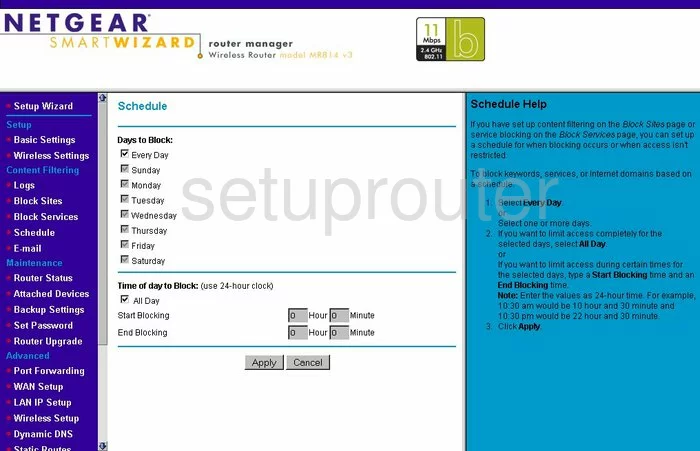
Netgear MR814 Lan Screenshot
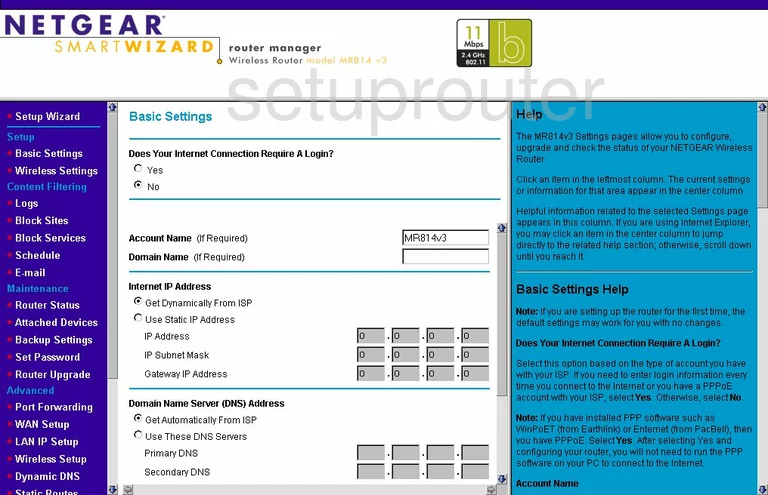
Netgear MR814 Password Screenshot
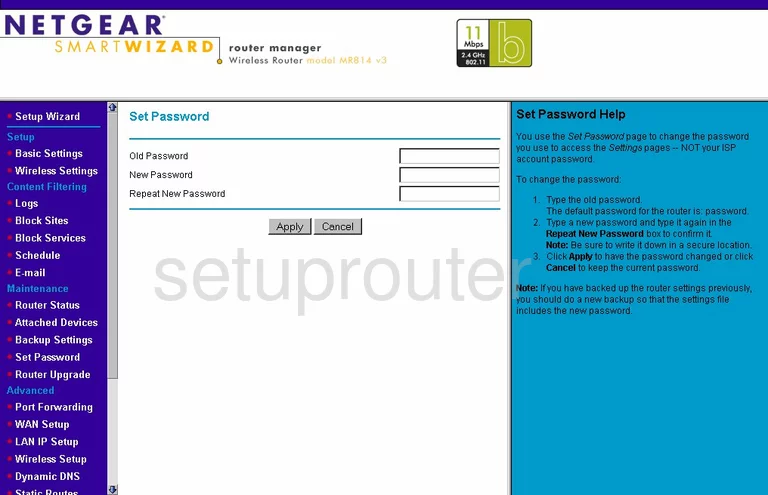
Netgear MR814 Block Screenshot
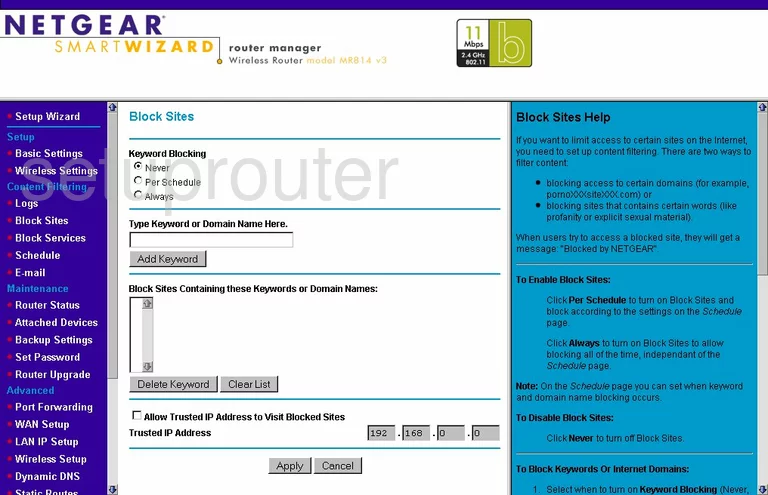
Netgear MR814 Backup Screenshot
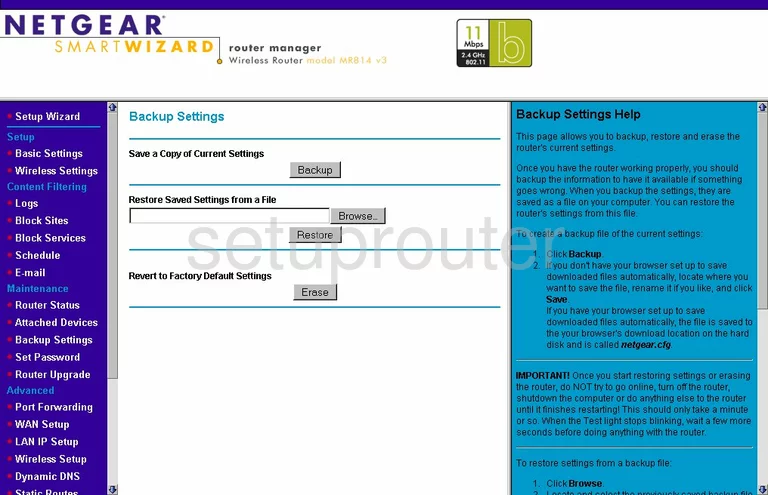
Netgear MR814 Routing Screenshot
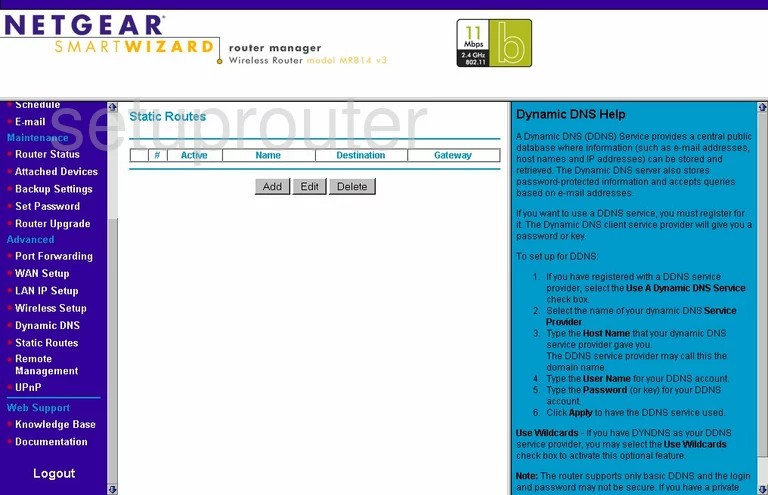
Netgear MR814 Log Screenshot
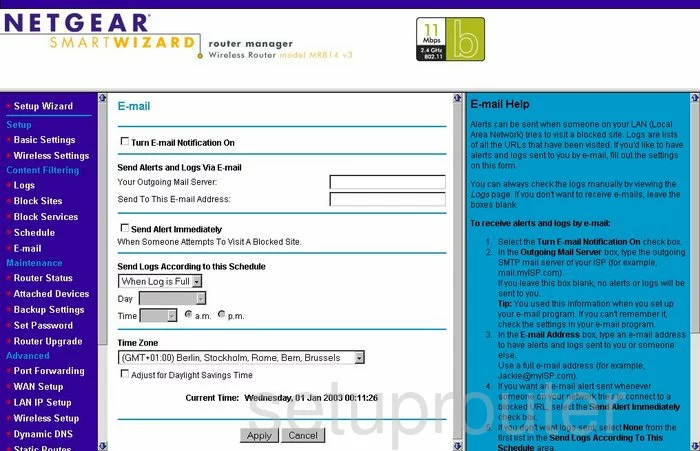
Netgear MR814 Attached Devices Screenshot
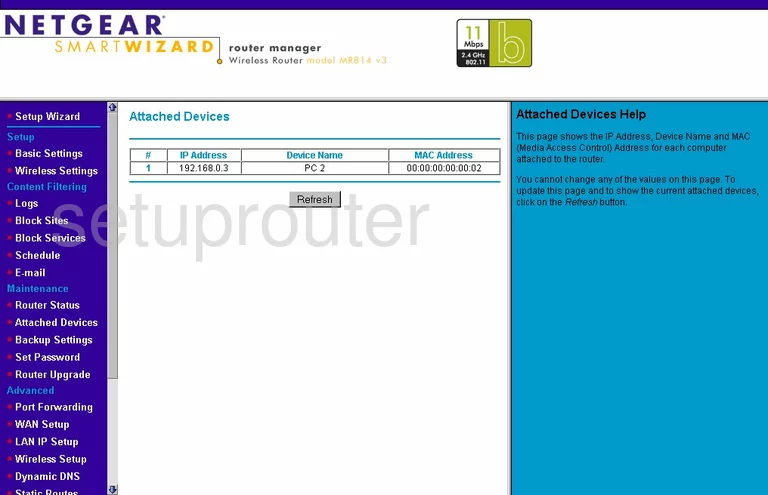
Netgear MR814 Firmware Screenshot
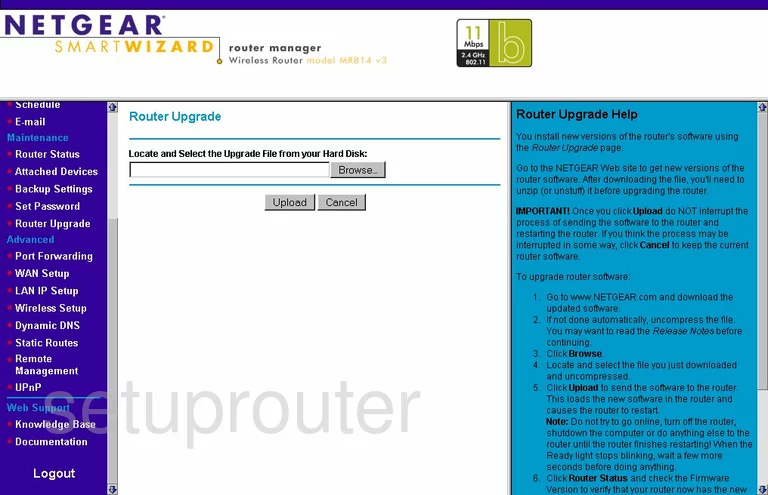
Netgear MR814 Setup Screenshot
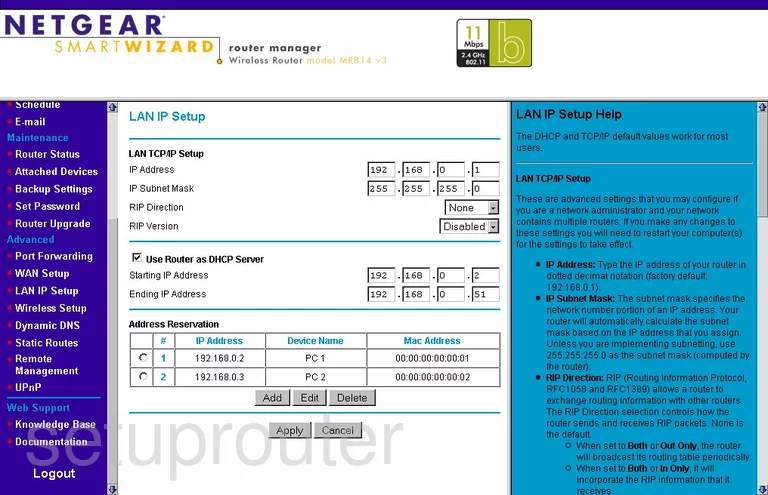
Netgear MR814 Block Screenshot
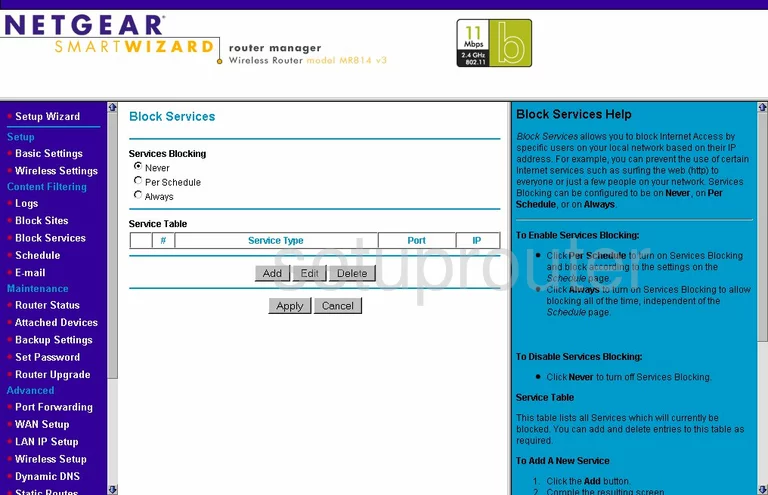
Netgear MR814 Routing Screenshot
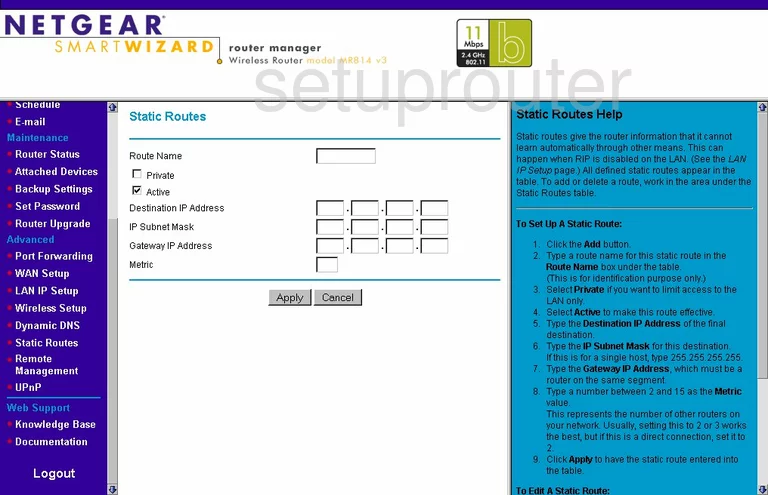
Netgear MR814 Port Forwarding Screenshot
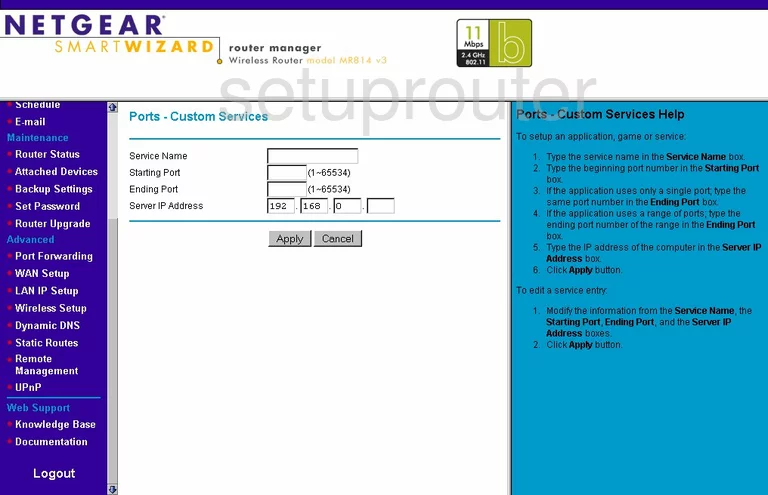
Netgear MR814 Block Screenshot
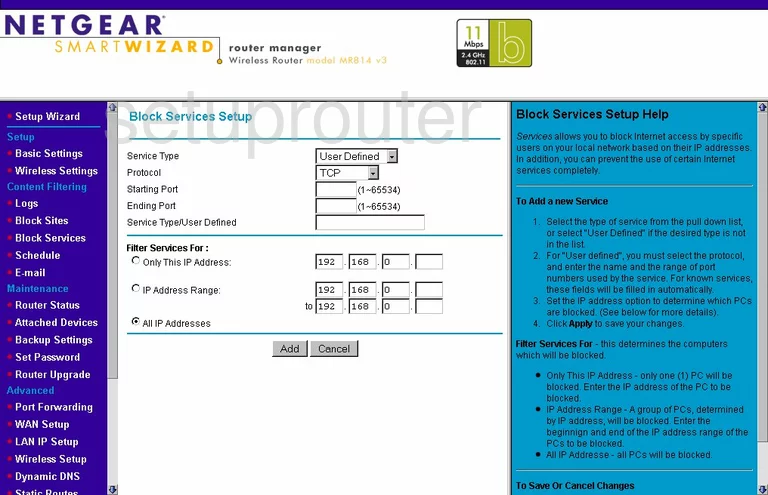
Netgear MR814 Wifi Setup Screenshot
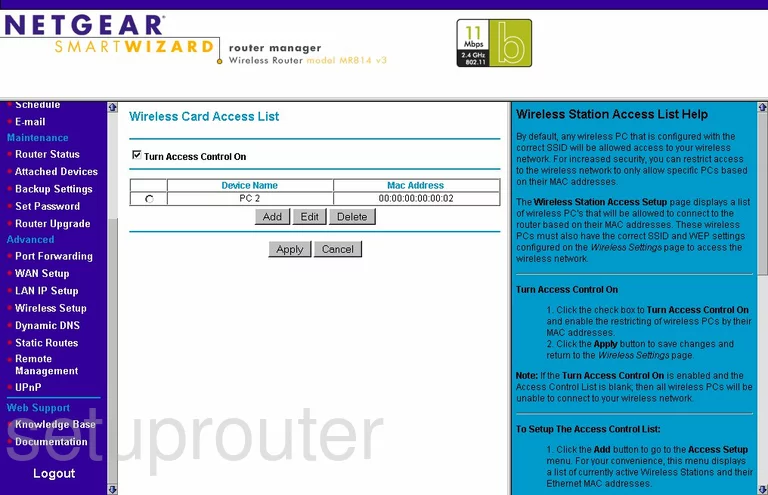
Netgear MR814 Wifi Setup Screenshot
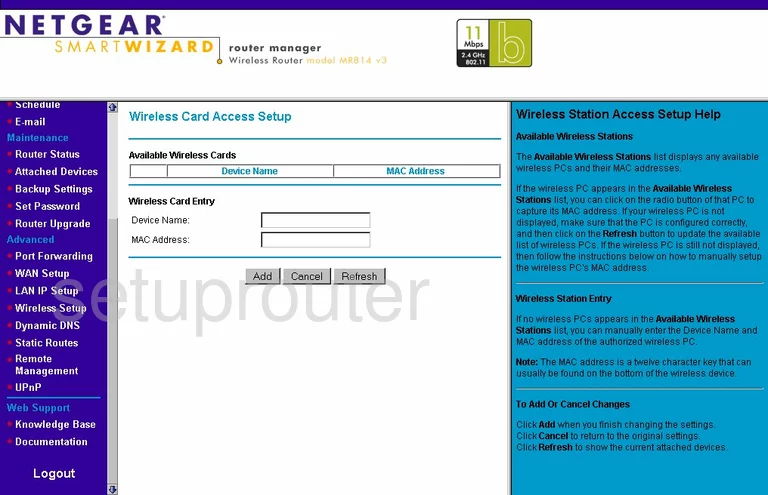
Netgear MR814 Device Image Screenshot

This is the screenshots guide for the Netgear MR814 v3. We also have the following guides for the same router:
- Netgear MR814 v2 - How to change the IP Address on a Netgear MR814 router
- Netgear MR814 v2 - Netgear MR814 User Manual
- Netgear MR814 v2 - Netgear MR814 Login Instructions
- Netgear MR814 v2 - How to change the DNS settings on a Netgear MR814 router
- Netgear MR814 v2 - Setup WiFi on the Netgear MR814
- Netgear MR814 v2 - Information About the Netgear MR814 Router
- Netgear MR814 v2 - Netgear MR814 Screenshots
- Netgear MR814 v2 - Reset the Netgear MR814
- Netgear MR814 v3 - Reset the Netgear MR814
- Netgear MR814 v3 - How to change the IP Address on a Netgear MR814 router
- Netgear MR814 v3 - Netgear MR814 User Manual
- Netgear MR814 v3 - Netgear MR814 Login Instructions
- Netgear MR814 v3 - How to change the DNS settings on a Netgear MR814 router
- Netgear MR814 v3 - Setup WiFi on the Netgear MR814
- Netgear MR814 v3 - Information About the Netgear MR814 Router